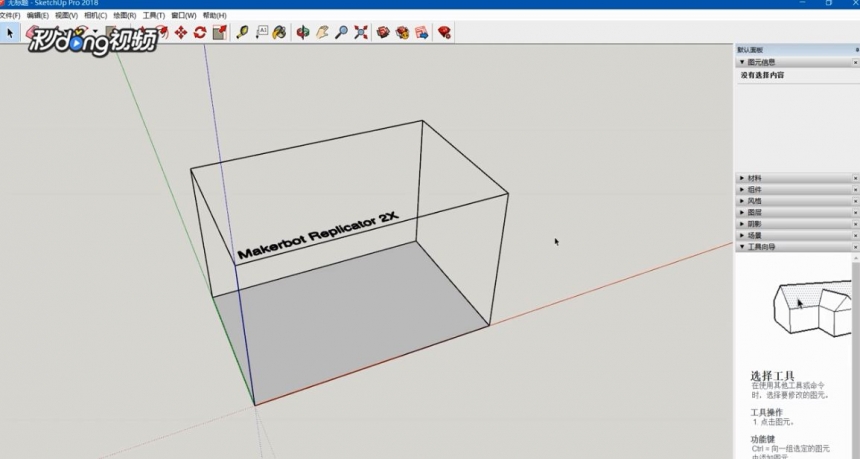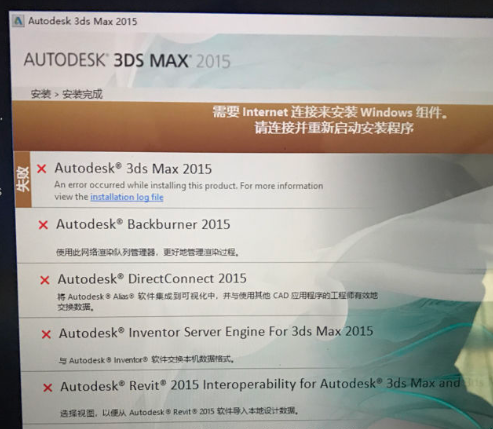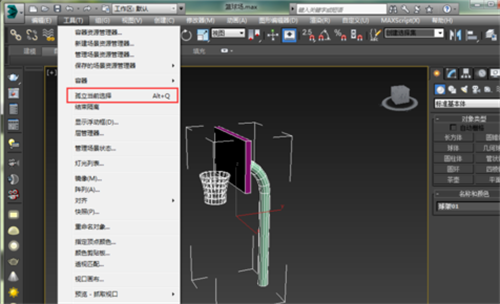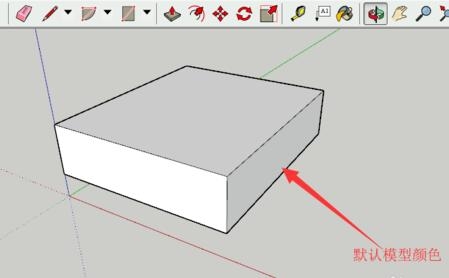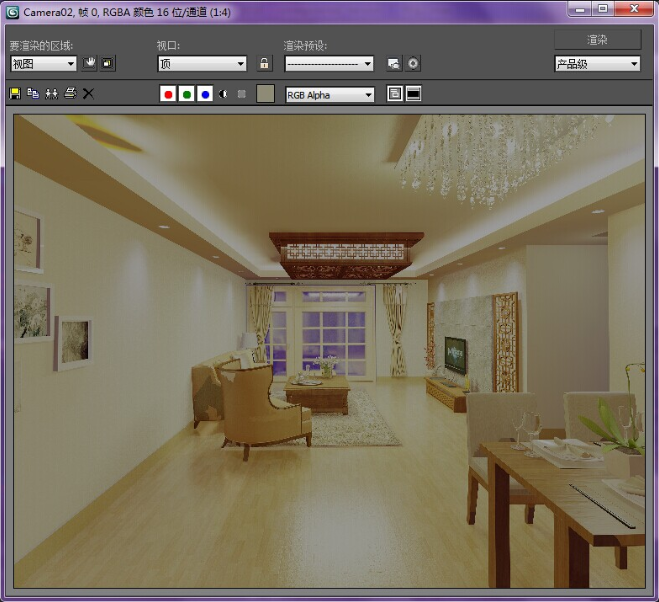3dmax 教您如何制作白雪皑皑的山脉模型(3dmax 教您如何制作白雪皑皑的山脉模型视频)优质
早上好。朋友们。我们先来一起看看3DMAX模型网的山脉模型的最终效果图吧:
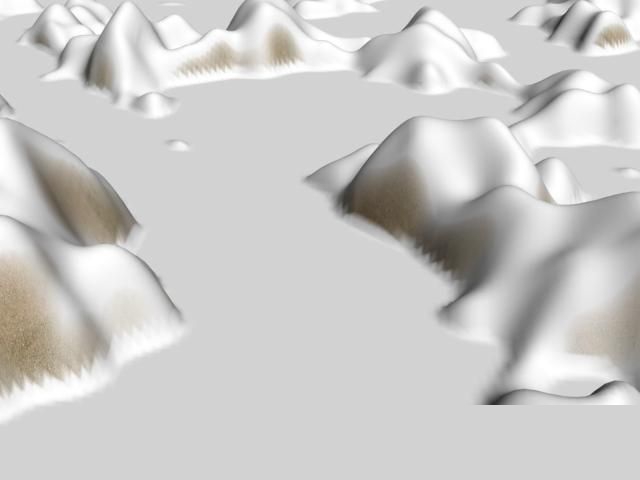
1.我们先来在3D的【Top】视图中创建一个平面。注意。一定设置足够多的段数。这样。对象才具有相当好的变形能力。如图所示:
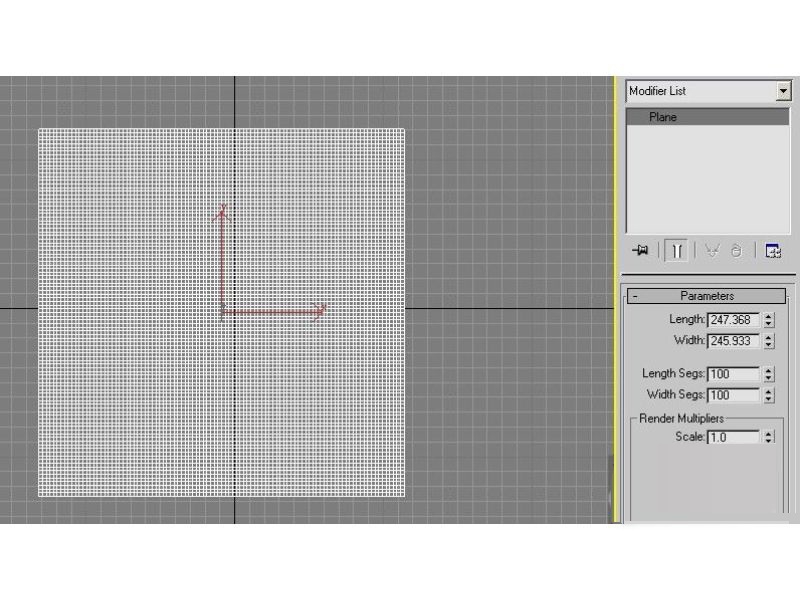 2.对平面进行变形设置。对其添加一个【Displace】变形修改。设置【Strength】强度值。让对象产生高度上的偏移。如图所示:
2.对平面进行变形设置。对其添加一个【Displace】变形修改。设置【Strength】强度值。让对象产生高度上的偏移。如图所示:
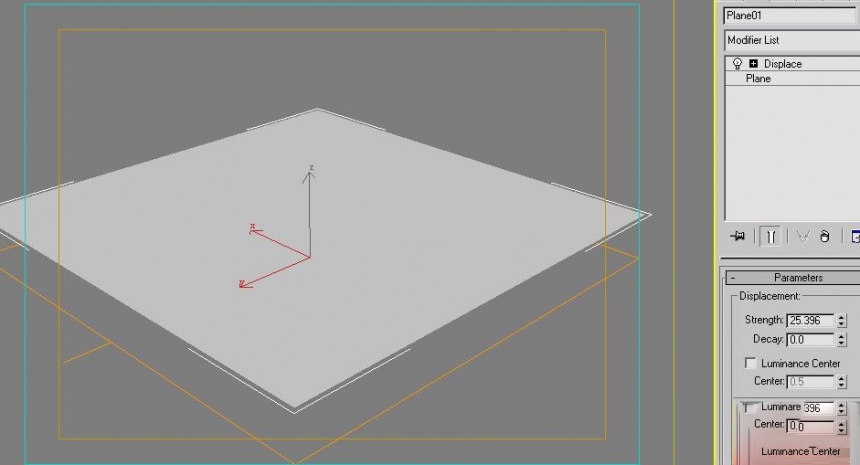 3.对象的表现还是没有产生变化的。那让我们继续设置参数。在【Map】中添加【Noise】,平面就产生了凹凸变化。如图所示:
3.对象的表现还是没有产生变化的。那让我们继续设置参数。在【Map】中添加【Noise】,平面就产生了凹凸变化。如图所示:
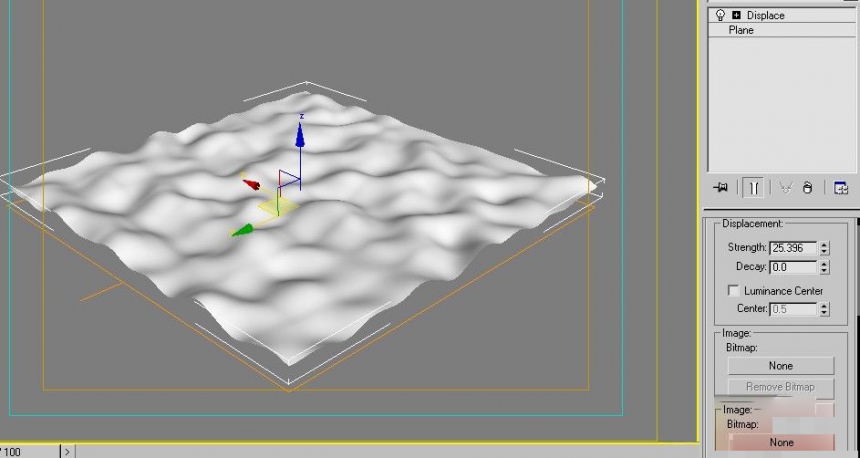 4.来设置山峰的形状。将【Noise】将拖入材质编辑器中。记住。要用【Instance】方式哦。在材质编辑器中来设置【Noise】参数。先看【Size】对山峰形状的影响。大家可以自己调这个数值来观察。当值越小的。形状表现得越细碎。当值越大的时候。山峰表现较平缓。选择【Fractal】分形。山将会表现出更多的细节。再来设置【Hight】【Low】两个值。设置后效果如图所示:
4.来设置山峰的形状。将【Noise】将拖入材质编辑器中。记住。要用【Instance】方式哦。在材质编辑器中来设置【Noise】参数。先看【Size】对山峰形状的影响。大家可以自己调这个数值来观察。当值越小的。形状表现得越细碎。当值越大的时候。山峰表现较平缓。选择【Fractal】分形。山将会表现出更多的细节。再来设置【Hight】【Low】两个值。设置后效果如图所示:
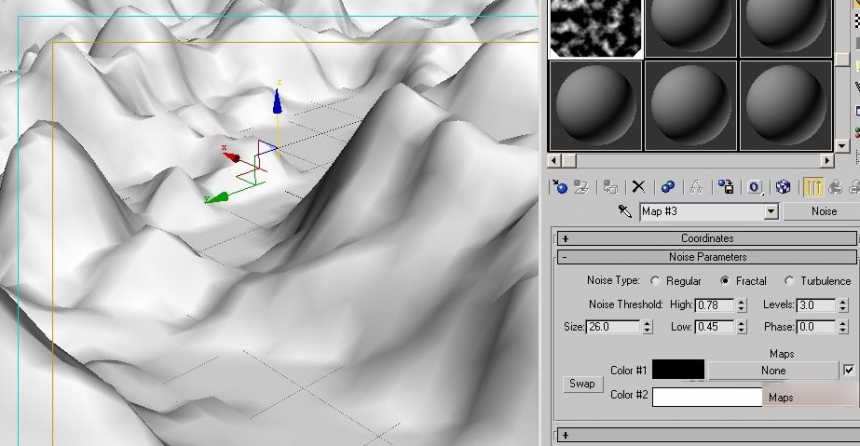 5.山的建模部分也就完成了。现在给它一个顶/底材质。来设置上面与下面不同的材质效果。如图所示:
5.山的建模部分也就完成了。现在给它一个顶/底材质。来设置上面与下面不同的材质效果。如图所示:
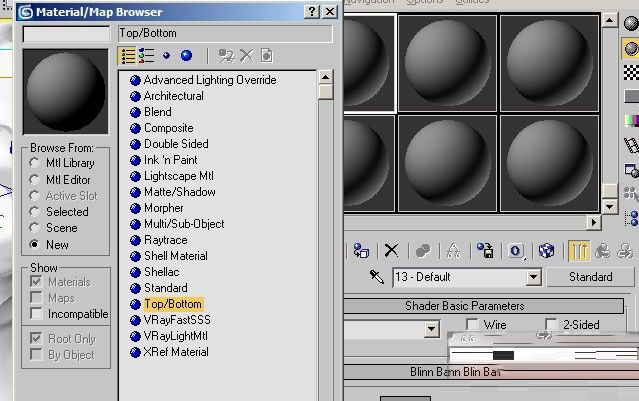 6.在顶/底3D材质贴图中。顶材质设置成雪的材质效果。颜色为白色。设置一些自发光即可。如果大家需要更细腻的雪的表现。可以进一点设置材质。在此不详细介绍了。底材质可以贴一张地面的贴图即可。并且。需要设置【Blend】值。让顶材质与底材质更好的融合在一起。至于【Position】的值。大家可以根据渲染的效果来设置。至此。我们的山脉模型也就做好了。
6.在顶/底3D材质贴图中。顶材质设置成雪的材质效果。颜色为白色。设置一些自发光即可。如果大家需要更细腻的雪的表现。可以进一点设置材质。在此不详细介绍了。底材质可以贴一张地面的贴图即可。并且。需要设置【Blend】值。让顶材质与底材质更好的融合在一起。至于【Position】的值。大家可以根据渲染的效果来设置。至此。我们的山脉模型也就做好了。
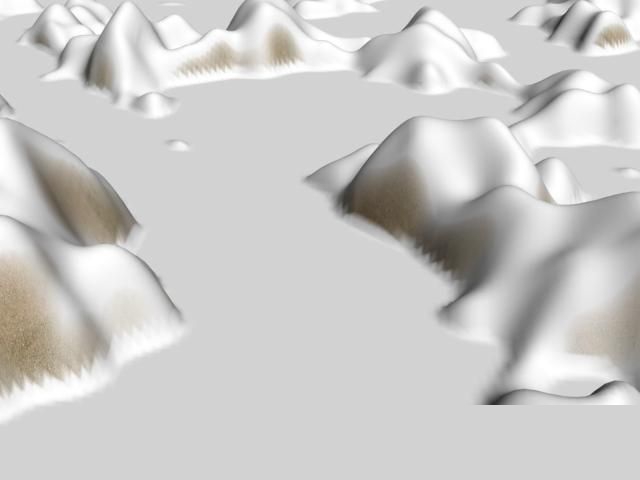
更多精选教程文章推荐
以上是由资深渲染大师 小渲 整理编辑的,如果觉得对你有帮助,可以收藏或分享给身边的人
本文标题:3dmax 教您如何制作白雪皑皑的山脉模型(3dmax 教您如何制作白雪皑皑的山脉模型视频)
本文地址:http://www.hszkedu.com/36495.html ,转载请注明来源:云渲染教程网
友情提示:本站内容均为网友发布,并不代表本站立场,如果本站的信息无意侵犯了您的版权,请联系我们及时处理,分享目的仅供大家学习与参考,不代表云渲染农场的立场!
本文地址:http://www.hszkedu.com/36495.html ,转载请注明来源:云渲染教程网
友情提示:本站内容均为网友发布,并不代表本站立场,如果本站的信息无意侵犯了您的版权,请联系我们及时处理,分享目的仅供大家学习与参考,不代表云渲染农场的立场!